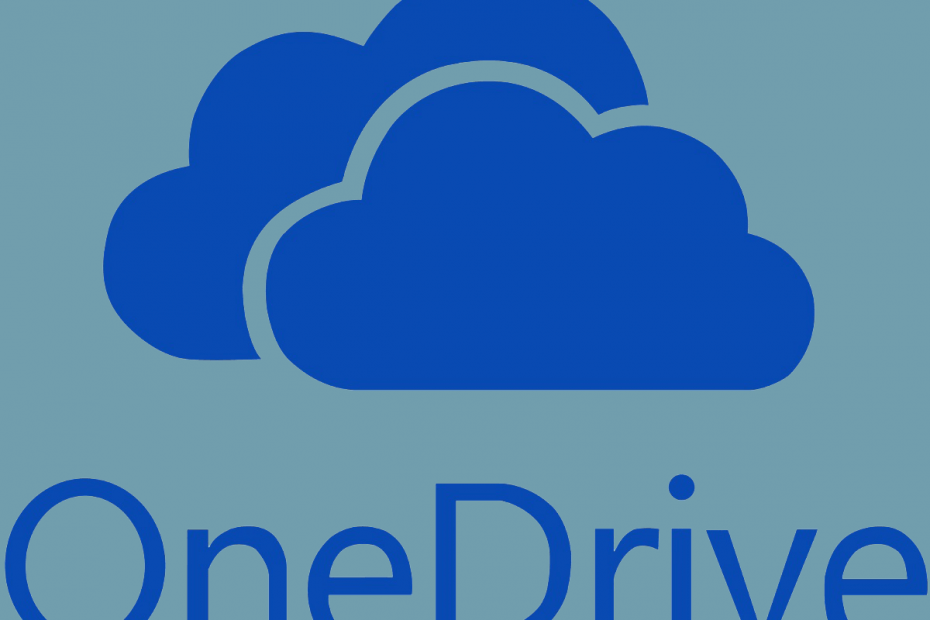
Denna programvara håller dina drivrutiner igång, vilket skyddar dig från vanliga datorfel och maskinvarufel. Kontrollera alla dina förare nu i tre enkla steg:
- Ladda ner DriverFix (verifierad nedladdningsfil).
- Klick Starta skanning för att hitta alla problematiska drivrutiner.
- Klick Uppdatera drivrutiner för att få nya versioner och undvika systemfel.
- DriverFix har laddats ner av 0 läsare den här månaden.
Microsoft OneDrive-klient för PC kan kasta några fel då och då. Ett sådant fel är Onedrive-felkoden 0x8004de34. Det inträffar när OneDrive inte känner igen Microsoft konto används för att ställa in klienten.
Flera användare har rapporterat ett liknande fel i Microsoft Community forum:
Jag har en pop-up som fortsätter att kräva att jag loggar in på en enhet på min dator men den e-post som den ber om är en jag har tagit bort och det finns inget konto under den e-posten så när jag skriver in det aktuella e-postkontot för Microsoft leder det mig bara cirkulärt tillbaka till att logga in med det ole-defunct e-postkontot det ger ett fel meddelande; felkod 0x8004de34.
Om du också är orolig för detta, här är ett par felsökningstips som hjälper dig att lösa OneDirve-inloggningsfelet.
Hur fixar jag OneDrive-felkod 0x8004de34 i Windows 10?
1. Ta bort länken och länk igen OneDrive-kontot
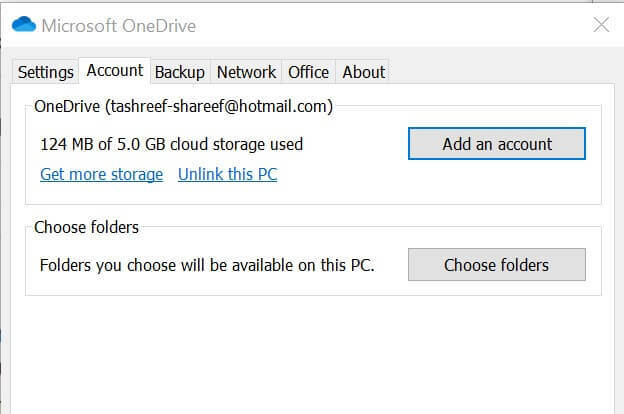
- Starta Microsoft OneDrive om den inte redan körs.
- Klicka på den lilla pilikonen på Aktivitetsfält för att visa dolda ikoner.
- Högerklicka på Microsoft OneDrive ikon.
- Välj inställningar från alternativen.
- Öppna Microsoft OneDrive-inställningsfönstret konto flik.
- Klicka på Ta bort länken till den här datorn länk.
- När en popup-dialogruta visas klickar du på Ta bort länk till konto.
- Därefter ser du ställa in OneDrive skärm.
- Ange din e-postadress som är kopplad till OneDrive-kontot och klicka på Logga in.
- Ange ditt lösenord när du blir ombedd.
- Slutför installationsprocessen och kontrollera om felet är löst.
2. Återställ OneDrive-klienten
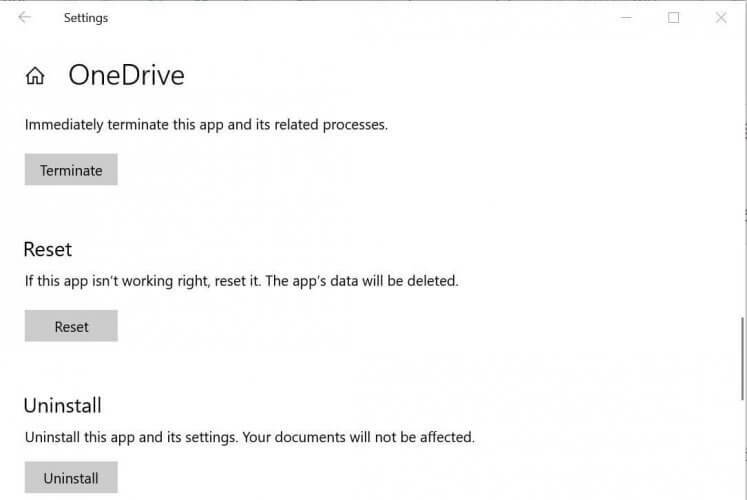
- Klicka på Start och välj Inställningar.
- Gå till Appar> Appar och funktioner.
- Sök i OneDrive app med sökfältet.
- Klicka på OneDrive app från listan.
- Klicka på Avancerad Alternativ.
- Bläddra ner och klicka på Avsluta knapp. Detta dödar alla OneDrive-processer som fortfarande körs.
- Bläddra ner och klicka på Återställa. När du blir ombedd att bekräfta klickar du på Återställa om igen.
- Starta om din dator och kontrollera om det finns några förbättringar.
Om du har problem med att öppna inställningsappen, ta en titt på den här artikeln för att lösa problemet.
Du kan också återställa OneDrive-appen med följande kommando.
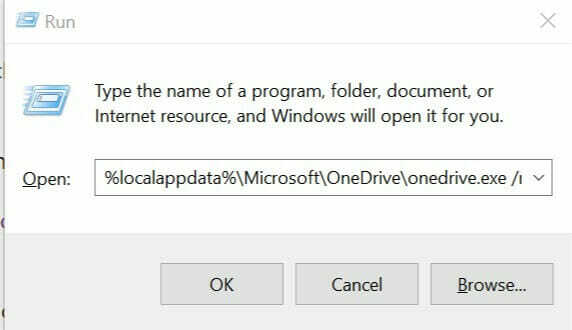
- Tryck Windows-tangent + R för att öppna Kör.
- I Springa dialogrutan skriv följande kommando och klicka OK att utföra det:
% localappdata% MicrosoftOneDriveonedrive.exe / reset. - Tryck Windows-tangent + R igen och skriv följande kommando:
% localappdata% MicrosoftOneDriveonedrive.exe / reset. - Klick OK att köra den.
Återställning av OneDrive-klienten har hjälpt flera användare att lösa anslutningsproblem relaterade till Microsoft OneDrive.
3. Avinstallera och installera om OneDrive
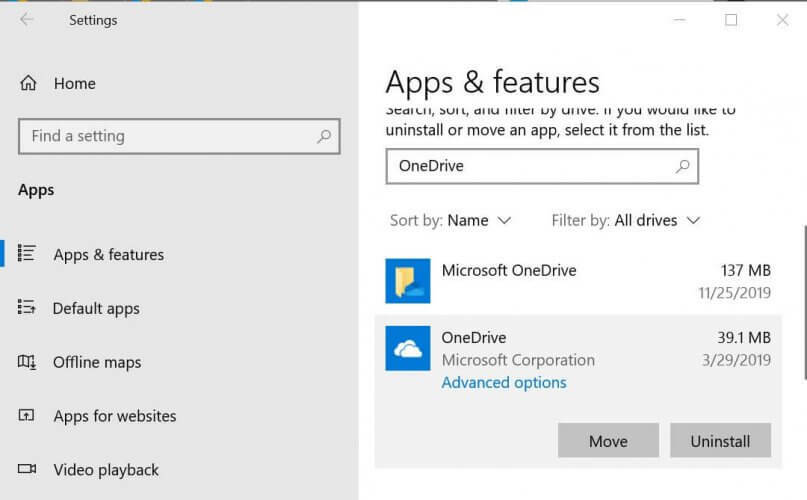
- Klicka på Start och välj Inställningar.
- Gå till Appar> Appar och funktioner.
- Sök efter OneDrive med sökrutan.
- Klicka på OneDrive app.
- Klicka på Avinstallera knapp.
- Klicka på Avinstallera när du blir ombedd att bekräfta.
Installera om OneDrive
Du kan antingen installera OneDrive direkt med en OneDrive-installationskopia som sparats i Windows eller så kan du ladda ner den från Microsoft Store. Så här gör du det.
Installera från Windows-mappen
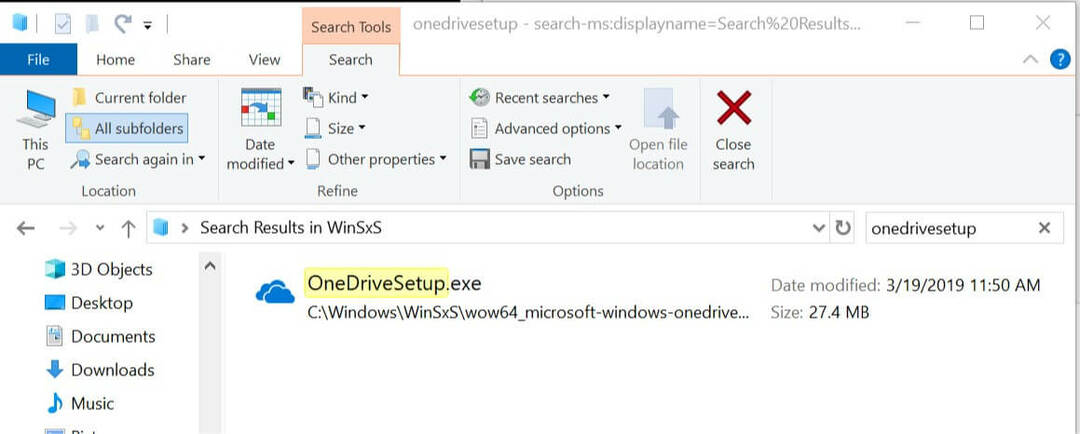
- Öppna File Explorer och navigera till följande plats:
C: FÖNSTER - Sök sedan efter OneDrivesetup.
- Dubbelklicka på OneDriveSetup från sökresultatet och fortsätt med installationen.
- Du kan också installera den senaste versionen av Microsoft OneDrive-klienten från Microsoft Store.
Att inte kunna synkronisera OneDrive-klienten kan vara kontraproduktivt för många människor. Genom att följa stegen i den här artikeln kan du lösa Onedrive-felkoden 0x8004de34 på nolltid. Låt oss veta vilken lösning som hjälpte dig att lösa felet i kommentarerna.
RELATERADE BERÄTTELSER DU KAN Gilla:
- Fix: OneDrive-ingångspunkt hittades inte
- Hur du åtgärdar OneDrive thumbs.db-fel en gång för alla
- Hur fixar du OneDrives SSL_error_no_cypher_overlap
![[Löst] Den angivna modulen kunde inte hittas USB-fel: Windows 10](/f/83140e7371a72f0b51e2d54995d3a4c6.png?width=300&height=460)

